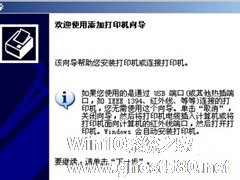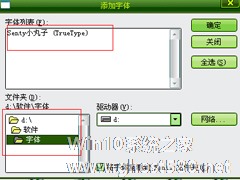-
WinXP系统中打印机驱动怎么安装?
- 时间:2024-11-30 12:12:29
大家好,今天Win10系统之家小编给大家分享「WinXP系统中打印机驱动怎么安装?」的知识,如果能碰巧解决你现在面临的问题,记得收藏本站或分享给你的好友们哟~,现在开始吧!
在WinXP系统中,很多用户都需要用到打印机,要使用打印机就得先安装打印机的驱动程序。驱动程序安装盘如果是可执行文件,那用户只要直接运行SETUP.exe后根据安装向导的提示即可完成安装,但是在只有驱动程序文件的情况下,WinXP系统中打印机驱动怎么安装?
方法/步骤
1、首先打开控制面板,然后双击控制面板中的打印机和传真图标。如下图
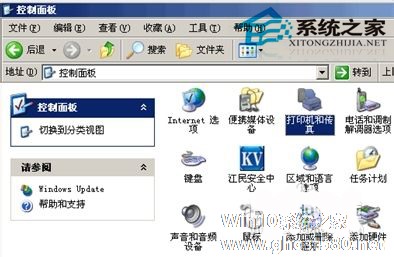
2、接着弹出如下窗口:

3、这个窗口将显示所有已经安装了的打印机(包括网络打印机)。安装新打印机直接点左边的添加打印机,接着弹出添加打印机向导,

4、点下一步,出现如下窗口询问是安装本地打印机还是网络打印机,默认是安装本地打印机:
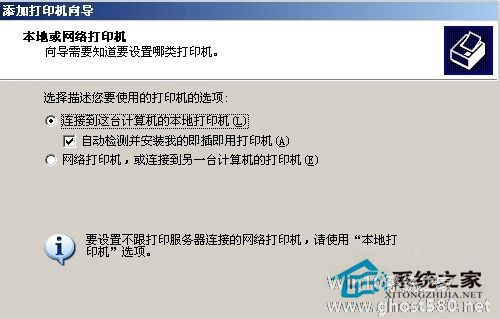
5、如果安装本地打印机直接点下一步,系统将自动检测打印机类型,如果系统里有该打印机的驱动程序,系统将自动安装。如果没有自动安装则会报一个错,点下一步出现如下窗口:
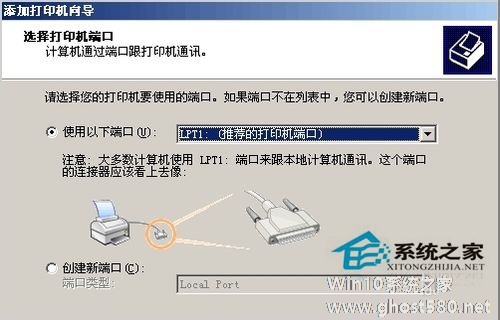
6、这里一般应使用默认值,点下一步,弹出询问打印机类型的窗口:
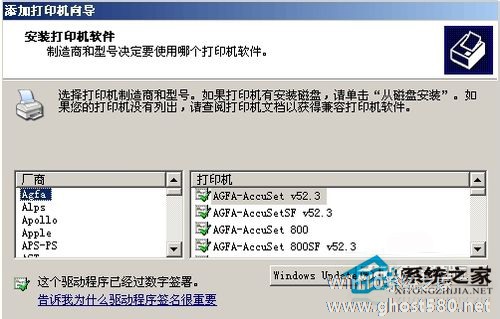
7、如果能在左右列表中找到对应厂家和型号,则直接选中然后点下一步;如果没有则需要我们提供驱动程序位置,点从磁盘安装,然后在弹出的对话框中选择你驱动程序所在位置,比如软驱,光盘等,找到正确位置后点打开(如果提供位置不正确,点打开后将没有相应,暗示你重新选择),系统将开始安装,然后系统提示你给正在安装的打印机起个名字,并询问是否做为默认打印机(即发出打印命令后,进行相应的那一台),如下图:

8、选择后点下一步。然后出现如下窗口,询问是否打印测试页,一般新装的打印机都要测试:
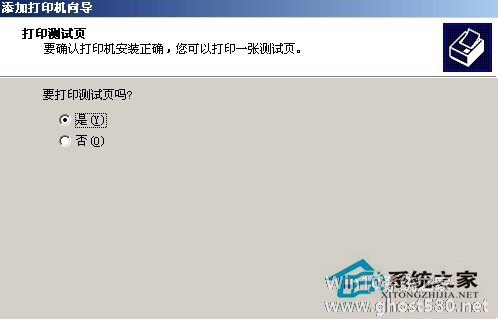
9、选择后点下一步,最后点确定,完成整个安装过程。
以上就是WinXP系统中打印机驱动的安装方法,只提供驱动程序文件时安装就显得相对麻烦,因此,用户可以参照上面介绍的方法来具体操作。
以上就是关于「WinXP系统中打印机驱动怎么安装?」的全部内容,本文讲解到这里啦,希望对大家有所帮助。如果你还想了解更多这方面的信息,记得收藏关注本站~
『本*文♀来源Win10系统之家,未经同意不得转载!』
相关文章
-
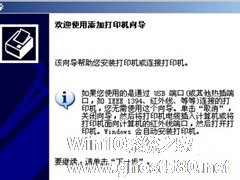
在WinXP系统中,很多用户都需要用到打印机,要使用打印机就得先安装打印机的驱动程序。驱动程序安装盘如果是可执行文件,那用户只要直接运行SETUP.exe后根据安装向导的提示即可完成安装,但是在只有驱动程序文件的情况下,WinXP系统中打印机驱动怎么安装?
方法/步骤
1、首先打开控制面板,然后双击控制面板中的打印机和传真图标。如下图
2、接着弹出... -
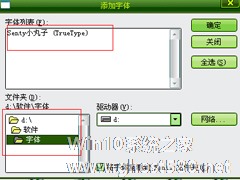
Photoshop是时下最常使用的一款设计、修图软件,为了让文章或图片更加美观规范,我们在软件的使用过程中经常需要安装一些新的字体。那么,在WinXP系统中PS字体怎么安装呢?
工具/原料:Photoshop软件
方法一
1、在网上找到你想要安装的字体,之里我选择的是新蒂小丸子字体。
2、下载字体,然后我们选择打开文件夹,我一般情况下不... -

驱动是电脑比较重要的软件,如果没有驱动电脑将无法正常使用。不少用户就碰到WinXP系统提示需要HDAudio总线驱动程序,那么WinXP系统HDAudio总线驱动怎么安装?其实这个问题很好解决,如果你不知道的话,那就赶紧看看小编整理的以下教程内容吧!
安装UAA驱动步骤:
1、下载对应系统的MicrosoftUAA总线补丁,先打上,给予驱动运行环境,下面我们就... -

WinXP系统微软雅黑怎么安装?WinXP系统安装微软雅黑字体的方法
微软雅黑是一款非常好看的字体,它属于OpenType类型,文件名是MSYH.TTF,字体设计上属于无衬线字体和黑体。那么,WinXP系统微软雅黑怎么安装呢?下面,我们就一起往下看看WinXP系统安装微软雅黑字体的方法。
方法步骤
1、桌面右键--属性--外观--效果--“清晰”--确定;
2、解压下载好的软件,会看到这个文件,找到字体文件夹,把这个...